A helyszíni adatátjáró adatközpont-régiójának beállítása
A helyszíni adatátjáró telepítése során beállíthatja az átjáró által használt adatközpont-régiót.
Ha a Power BI-ban vagy az Office 365-ben van regisztrálva, az adatközpont régiója alapértelmezés szerint a regisztrált szolgáltatás bérlőjének régiója. Ellenkező esetben előfordulhat, hogy az adatközpont régiója az Önhöz legközelebbi Azure-régió.
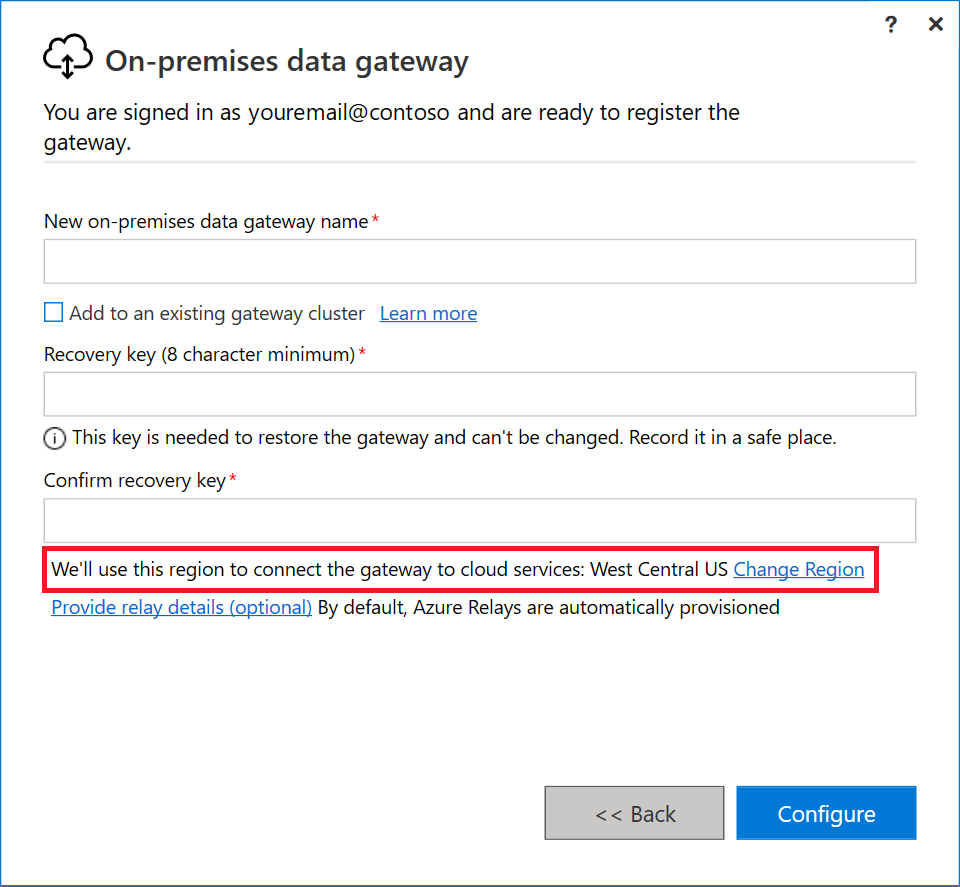
Feljegyzés
Szuverén felhők esetén és a Power BI alapértelmezett régiójában jelenleg csak a bérlő alapértelmezett PowerBI-régiójában támogatjuk az átjárók telepítését. A telepítő régióválasztója csak a nyilvános felhő esetében támogatott.
Átjáró visszaállítása, migrálása vagy átvétele nem hibás régióban
A telepítés során a bejelentkezés után választhatja a meglévő átjáró áttelepítését, visszaállítását vagy átvételét. Ha nem megfelelő Power BI-régióban szeretne áttelepíteni, visszaállítani vagy átvenni egy átjárót, válassza a Régió módosítása lehetőséget, majd válassza ki a használni kívánt régiót.
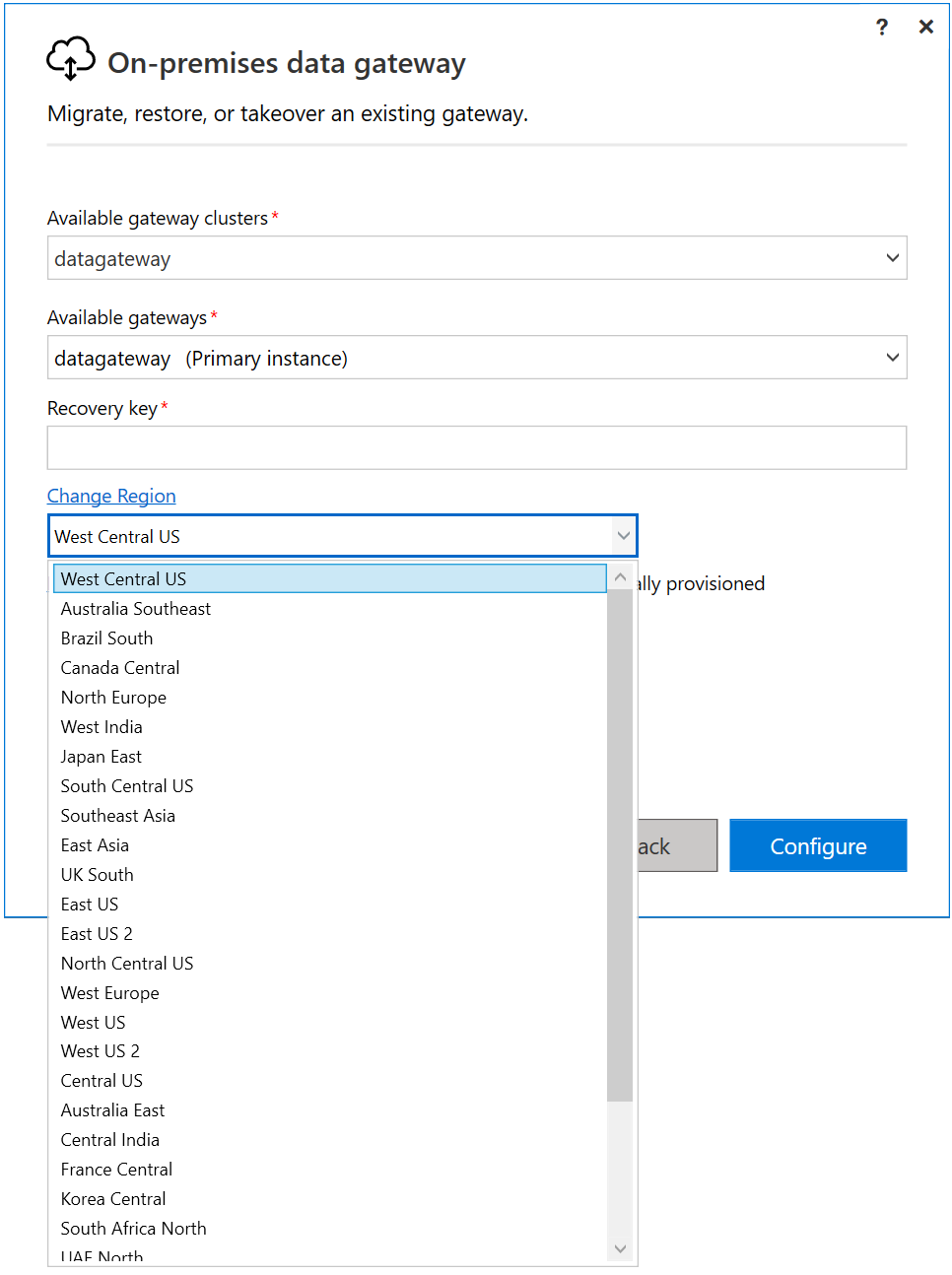
Aktuális adatközpont-régió
Az átjáró telepítése után az aktuális adatközpont-régió megkeresése:
Nyissa meg a helyszíni adatátjáró alkalmazást , és jelentkezzen be a fiókjába.
Az Állapot lapon az adatközpont régiója jelenik meg az Azure Analysis Services Logic Apps területén.
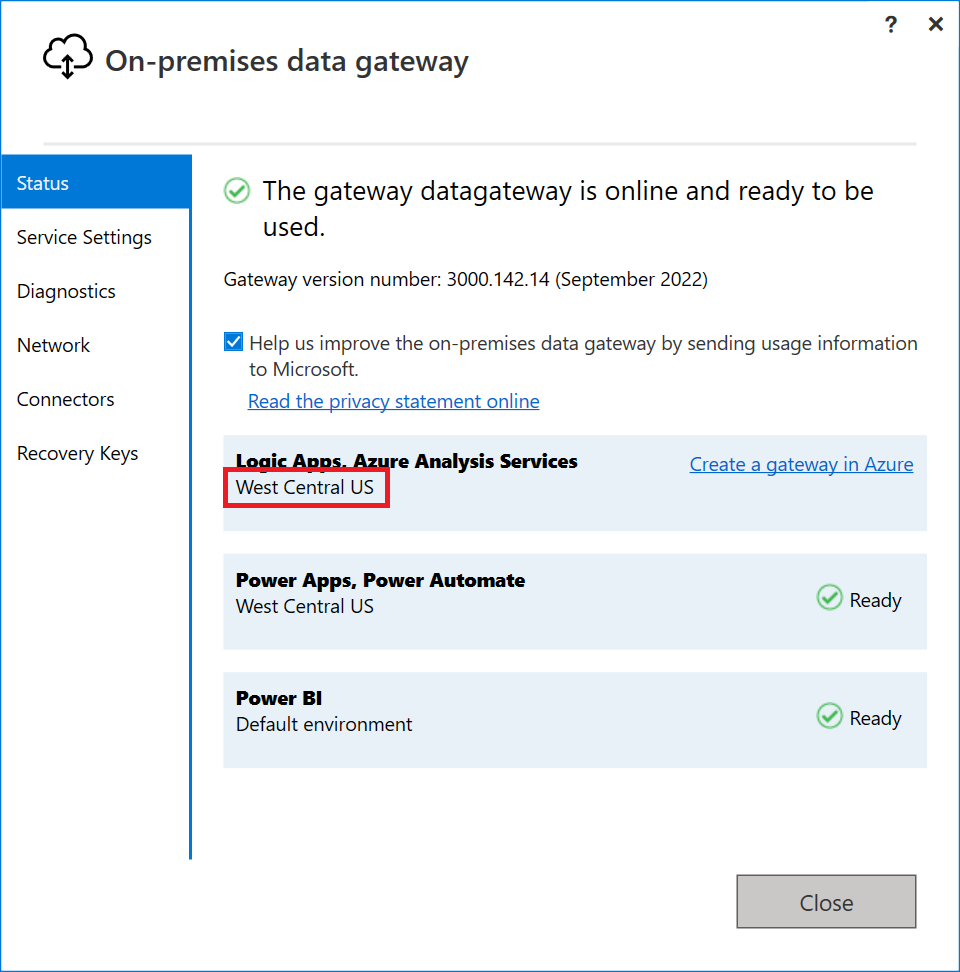
Az adatközpont-régió erőforrásokhoz való beállításával kapcsolatos további információkért tekintse meg ezt a videót.
Kapcsolódó tartalom
Visszajelzés
Hamarosan elérhető: 2024-ben fokozatosan kivezetjük a GitHub-problémákat a tartalom visszajelzési mechanizmusaként, és lecseréljük egy új visszajelzési rendszerre. További információ: https://aka.ms/ContentUserFeedback.
Visszajelzés küldése és megtekintése a következőhöz: